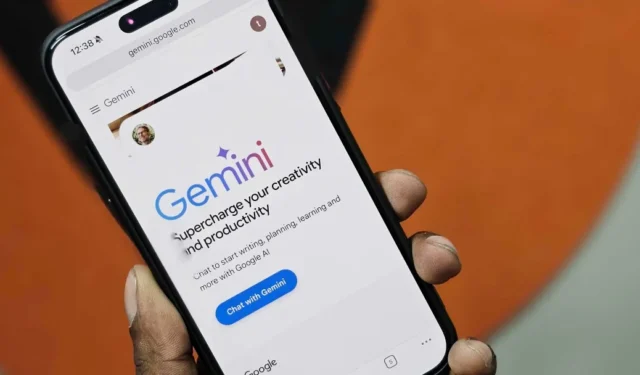
Precedentemente noto come Bard , Gemini è il chatbot di nuova generazione basato sull’intelligenza artificiale di Google che può parlarti come un essere umano, rispondere a domande, scrivere note, pianificare eventi e fornire suggerimenti. Comprende e funziona anche con immagini, audio, video e codice. Poiché Gemini sta sostituendo Google Assistant su Android, gli utenti iPhone potrebbero sentirsi esclusi. Ma non preoccuparti: ecco come usare Gemini anche sul tuo iPhone.
1. Utilizza Gemini AI nell’app Google su iPhone
Su Android, Gemini è un chatbot e un assistente mobile, da qui l’app autonoma. Tuttavia, su iOS non esiste ancora un’app Gemini dedicata: puoi invece accedere al chatbot Gemini direttamente tramite l’app Google.
Tutto ciò di cui hai bisogno è un account Google e Gemini per essere supportato nella tua regione. Ecco come iniziare:
1. Apri l’App Store sul tuo iPhone e scarica l’app Google. Se lo hai già, aggiornalo all’ultima versione.
2. Aprilo e accedi al tuo account Google .
3. Se Gemini è supportato nella tua regione, vedrai la scheda Gemini in alto: toccala.

4. Sullo schermo verrà visualizzata la finestra pop-up “Benvenuti in Gemini”. Tocca Accetto per continuare.

Questo è tutto. Ora puoi iniziare a utilizzare il chatbot Gemini direttamente sul tuo iPhone.
Cosa succede se non riesci a trovare Gemini nell’app Google
Se la scheda Gemini non viene visualizzata nell’app Google sul tuo iPhone, prova quanto segue:
- Aggiorna l’app Google alla versione più recente se non l’hai già fatto.
- Devi accedere a un Account Google personale che gestisci. Non è ancora disponibile per gli utenti con il componente aggiuntivo Gemini for Workspace.
- Assicurati che la lingua del tuo iPhone sia impostata su inglese, giapponese o coreano. Gemini attualmente supporta queste lingue su iPhone.
- Controlla se Gemini è disponibile nel tuo Paese o nella tua regione. Puoi aggirare questo requisito utilizzando una VPN.
- Google ha iniziato a implementare Gemini nell’app Google per iPhone e iPad all’inizio di febbraio 2024. Se non l’hai ancora visto, potresti dover aspettare ancora un po’.
Rimozione di Gemini dall’app Google su iPhone
Non ti piacciono i Gemelli nell’app Google su iPhone? Google ti consente di nasconderlo completamente. Per farlo, apri l’app Google, tocca la tua immagine del profilo nell’angolo in alto a destra e seleziona Impostazioni .

Tocca Voce e disattiva l’ opzione Mostra Gemini . Ciò rimuoverà la scheda Gemini dall’app Google.

2. Accedi all’app Web Gemini nel tuo browser
Se per qualche motivo non riesci ad accedere a Gemini nell’app Google o disponi di meno app per risparmiare spazio di archiviazione sul tuo iPhone , puoi utilizzarlo anche nel browser web. Ma prima di iniziare, diamo un’occhiata ai requisiti.
Prerequisiti
- Gemini richiede l’accesso con un account Google personale che gestisci da solo. Non puoi accedere all’app web Gemini con un Account Google gestito da Family Link .
- Devi avere più di 18 anni se vivi nello Spazio economico europeo (SEE), in Svizzera e nel Regno Unito.
- Per tutti gli altri paesi in cui è supportato Gemini, devi avere almeno 13 anni.
- Puoi utilizzare l’app Web Gemini nei browser Chrome, Safari, Firefox, Opera ed Edge.
Dopo aver verificato i requisiti, procedi nel seguente modo:
1. Apri il sito web di Google Gemini sul tuo iPhone. Puoi utilizzare Safari, Chrome o uno qualsiasi dei browser sopra menzionati.
2. Tocca Accedi e accedi utilizzando il tuo account Google e la password.
3. Una volta effettuato l’accesso, tocca Chatta con Gemini e seleziona il pulsante Altro nell’angolo in basso a destra.

4. Tocca Accetto e premi Continua per accettare tutti i termini e le condizioni.

5. Puoi iniziare a utilizzare l’app web Gemini sul tuo iPhone.

Aggiunta dell’app Web Gemini alla schermata principale su iPhone
Per chattare rapidamente con Gemini, puoi aggiungere il sito Web alla schermata principale del tuo iPhone . Ecco come farlo:
1. Apri il sito Web Gemini in Safari o Chrome sul tuo iPhone.
2. Tocca l’ icona Condividi in basso. Se utilizzi Chrome, troverai l’opzione nell’angolo in alto a destra.
3. Scorri verso il basso il foglio di condivisione e tocca Aggiungi alla schermata iniziale .

4. Se lo desideri, modifica il nome della scorciatoia e tocca Aggiungi .

Vedrai una scorciatoia Gemini sulla schermata iniziale. Toccandolo verrà avviato il sito Web Gemini nel browser predefinito.
3. Installa il collegamento Gemini sul tuo iPhone

L’ app Scorciatoie su iPhone ti consente di automatizzare le attività e creare comandi personalizzati. Con esso, puoi creare una scorciatoia personalizzata per inviare le tue domande direttamente a Gemini per ottenere risposte. Per fortuna, non devi affrontare tutto il lavoro pesante; puoi installare il collegamento Gemini condiviso da un utente Reddit .
Il collegamento utilizza Gemini Pro di Google, uno dei modelli della famiglia Gemini di Google di modelli linguistici di grandi dimensioni (LLM). Una volta attivato, puoi digitare qualsiasi domanda in Gemini e ottenere rapidamente la risposta. Puoi anche utilizzare la scorciatoia di Siri per porre domande di persona.
La scorciatoia richiede chiavi API per accedere a Gemini con il tuo account Google, che puoi generare gratuitamente tramite Google AI Studio. Ecco come procedere:
1. Apri Google AI Studio nel tuo browser e accedi con il tuo account Google. Accetta i termini e le condizioni quando richiesto.

2. Nella dashboard di Studio, tocca Ottieni chiave API a sinistra.

3. Tocca Crea chiave API .

4. Successivamente, tocca Crea chiave API nel nuovo progetto .

5. Quando ottieni la chiave, tocca Copia . Incollalo e conservalo in un posto sicuro: non condividerlo con nessuno.

6. Sul tuo iPhone, apri il collegamento rapido Siri indicato di seguito.
7. Una volta aperto il collegamento, toccare Ottieni collegamento > Imposta collegamento .

8. Quando richiesto, incolla la chiave API copiata in precedenza e tocca Avanti .

9. Nella finestra Inserisci contesto qui , inserisci qualsiasi contesto o richiesta, “Voglio che tu agisca come l’assistente personale AI più intelligente”. Quindi, tocca Aggiungi collegamento .

10. Infine, aggiungi il collegamento alla schermata iniziale del tuo iPhone. Per farlo, tocca tre punti > Icona Condividi > Aggiungi alla schermata principale .

11. Personalizza il nome e l’icona, se necessario, e tocca Aggiungi . Per questa guida, è denominata “Gemini” e utilizza il logo Gemini come immagine di collegamento.

Puoi utilizzare Gemini in due modi:
- Scrivi su Gemini: tocca il collegamento nella schermata iniziale, digita la domanda e tocca Fine . I Gemelli risponderanno con una risposta entro pochi secondi.

- Dai comandi vocali ai Gemelli: attiva Siri e dì ” corri Athena “. Quando vedi il messaggio ” Ciao, sono qui “, fai la tua domanda e attendi una risposta.

Successivamente, puoi chattare con Gemini di Google e chiedere qualsiasi cosa senza lasciare la schermata principale del tuo iPhone.
Se non funziona
Se il collegamento Siri non funziona, prova a eliminare e reinstallare il collegamento Athena. Se i comandi Siri generano un errore “non sembra che tu abbia un’app denominata Athena”, prova ad attivare manualmente Siri premendo a lungo il tasto laterale e pronuncia ” esegui Athena “.
Eliminazione della scorciatoia
Se desideri rimuovere la scorciatoia Gemini per qualche motivo: apri l’ app Scorciatoie sul tuo iPhone, premi a lungo su Athena e tocca Elimina . Tocca nuovamente Elimina per confermare.

Goditi l’ultimo chatbot di Google sul tuo iPhone
Anche se usare Gemini su iPhone non è così semplice come usarlo su Android, è comunque piuttosto conveniente. Puoi aprire l’app Google e passare alla scheda Gemini (nota che viene ripristinata la scheda Google predefinita ogni volta che la riavvii) oppure utilizzare l’app Web Gemini. Coloro che sono disposti a fare il possibile possono impostare la scorciatoia Gemelli indicata sopra.
Dopo aver abilitato Gemini sul tuo iPhone, puoi inviare domande di testo, registrare comandi vocali o persino dargli un’immagine da decifrare. Inizia a sperimentare e vedi cosa può fare. Gemini AI è attualmente gratuito, ma puoi passare a una versione avanzata più potente e a partire da $ 20 al mese.
Potresti aver bisogno dei Gemelli solo per un breve periodo. Apple prevede di introdurre le proprie funzionalità di intelligenza artificiale generativa per iPhone, incluso un Apple GPT per rivaleggiare con Gemini e ChatGPT. Questa funzionalità potrebbe essere integrata in Siri per un’interazione simile a un chatbot.




Lascia un commento